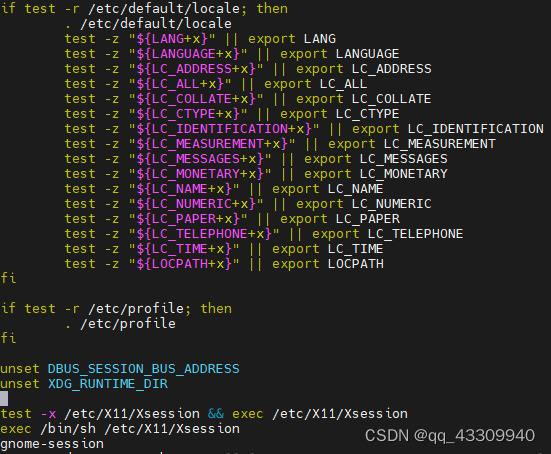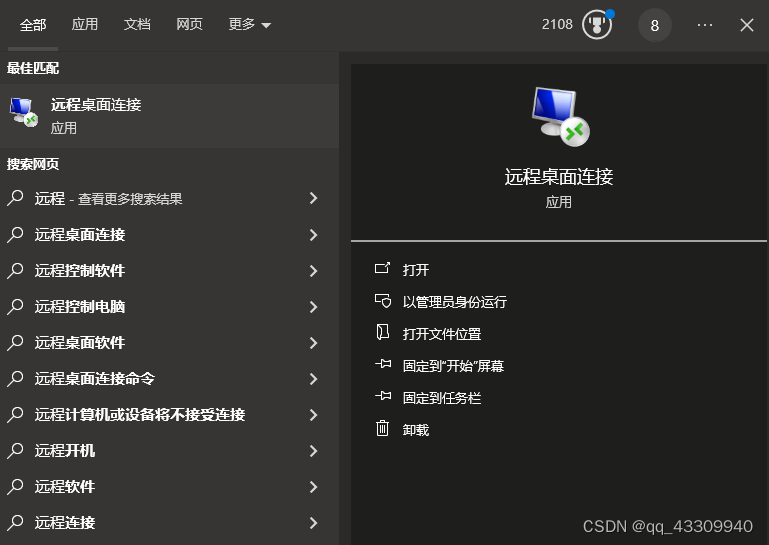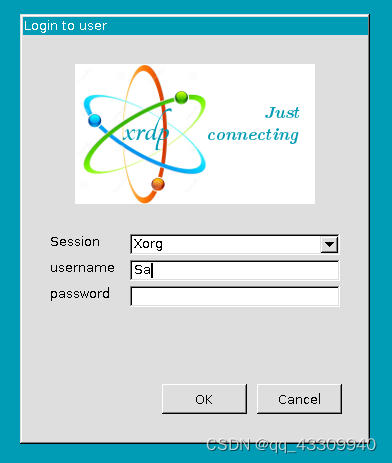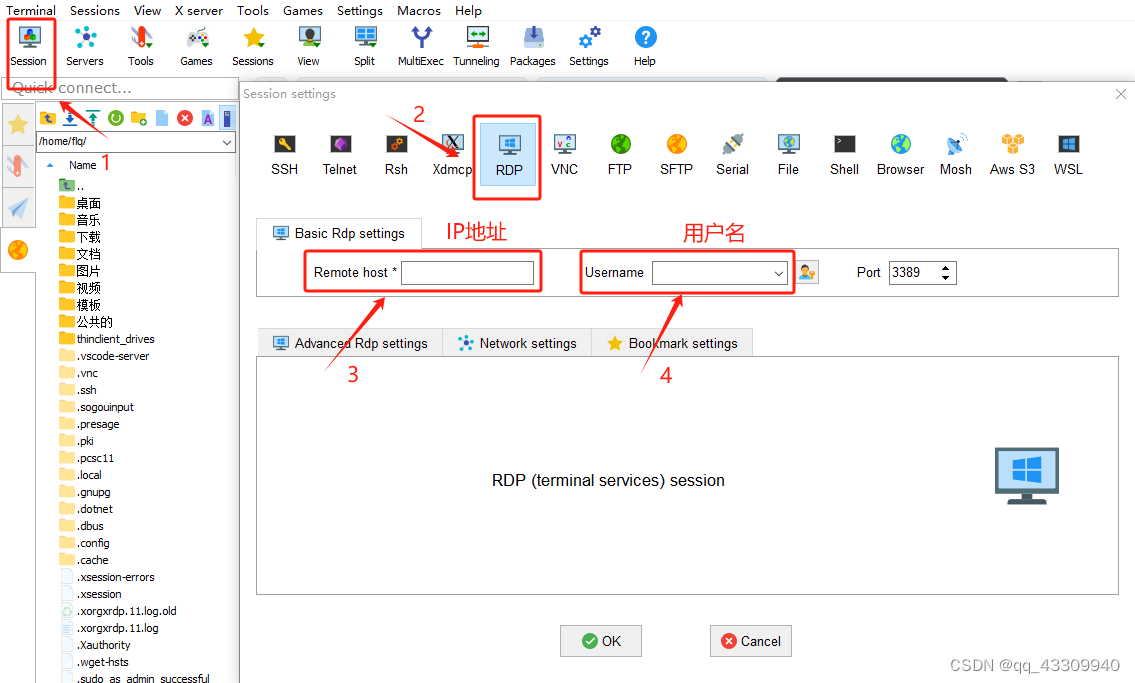大家好,欢迎来到IT知识分享网。
1、无桌面安装桌面(原本有ubuntu桌面的可以直接跳过这一步)
Gnome 与 xfce 相比,xfce 由于其轻巧,它可以安装在低端台式机上。Xfce 优雅的外观,增强了用户体验,它对用户非常友好,性能优于其他桌面环境,它提许多可定制的接口以供灵活使用。
# 选择下面的一个桌面安装即可 sudo apt update sudo apt install ubuntu-desktop #安装ubuntu系统默认Gnome桌面 sudo apt install xubuntu-desktop #安装Xfce桌面 2、安装 Xrdp
Xrdp 包含在默认的 Ubuntu 软件源中。要安装它,请运行命令 :
sudo apt install xrdp 3、修改配置
(1):打开startwm.sh文件
sudo vim /etc/xrdp/startwm.sh #添加以下内容 unset DBUS_SESSION_BUS_ADDRESS unset XDG_RUNTIME_DIR # 注释最后两行后添加下面内容(有些时候不注释反而可以,需要自己尝试) gnome-session 2)重启服务器
sudo systemctl restart xrdp 4、打开端口
// 开启防火墙 sudo apt install ufw sudo ufw allow 3389 // 重启服务 sudo ufw restart sudo service xrdp restart 5、远程链接
1)windows自带的远程桌面
输入用户名和密码登入即可
2)MobaXterm
支持多种连接方式
安装方式
直接去官网下载:https://mobaxterm.mobatek.net/
MobaXterm安装参考:MobaXterm(终端工具)下载&安装&使用教程
注意事项
ubuntu和windows不同,不能够同时登入多个桌面,如果本地登入了桌面远程桌面登入时就是黑屏的
如果想在远程显示桌面就必须登出本地桌面
另外黑屏有可能是因为屏幕分辨率太高,在连接时进行设置
6、设置开机自启动
sudo systemctl enable xrdp 7、优化桌面
问题、4:没有dock栏,右键菜单缺失
最终能开始使用远程桌面时,没有侧边栏,右键菜单也有没有open terminal等常用选项,原因是此时gnome是最基础的版本,我们平常使用的ubuntu-desktop里的gnome其实是有一些设置的,这里将这些设置补上
根据https://askubuntu.com/questions//xrdp-desktop-looks-different-when-connecting-remotely,下载工具gnome-tweak-tool
sudo apt-get install gnome-tweak-tool # for Ubuntu 20.04 or earlier sudo apt install gnome-tweaks # for Ubuntu 22.04 在应用里搜索 tweak ,弹出以下菜单,点到Extention,根据需要打开dock栏和桌面文件夹,即可在xrdp中得到和ubuntu-desktop一样的桌面
8、共用conda
把.bashrc文件中的有关conda初始化部分内容复制到新建用户的.bashrc文件中即可
9、遇到的错误参考
Ubuntu20.04/22.04 xrdp
10、每次都要输入验证密码
【踩坑】修复xrdp无法关闭Authentication Required验证窗口
免责声明:本站所有文章内容,图片,视频等均是来源于用户投稿和互联网及文摘转载整编而成,不代表本站观点,不承担相关法律责任。其著作权各归其原作者或其出版社所有。如发现本站有涉嫌抄袭侵权/违法违规的内容,侵犯到您的权益,请在线联系站长,一经查实,本站将立刻删除。 本文来自网络,若有侵权,请联系删除,如若转载,请注明出处:https://haidsoft.com/128642.html